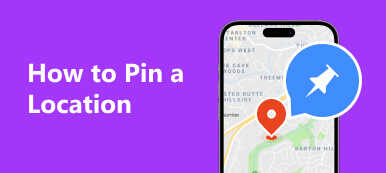“Muitos aplicativos não funcionam sem localização, mas não quero revelar minhas informações de localização. mudar minha localização no meu dispositivo?”
Hoje, quase todos os serviços e aplicativos precisam acessar a localização de dispositivos digitais. Os aplicativos de mercado, como o Amazon, distribuem anúncios personalizados com base na sua localização. Jogos mobile, como Pokémon Go, oferecem privilégios de acordo com a localização geográfica. Se você se preocupa com sua privacidade e deseja alterar sua localização, este guia será útil.

- Parte 1. Como alterar a localização no iOS
- Parte 2. Como alterar a localização no Android
- Parte 3. Alterar minha localização no macOS
- Parte 4. Perguntas frequentes sobre como alterar o local
Parte 1. Como alterar a localização no iOS
É possível alterar sua localização no iPhone ou iPad? A resposta é não. Depois de ativar os Serviços de Localização, os aplicativos e serviços podem acessar sua localização geográfica por meio de GPS. A Apple não permite que os usuários alterem sua localização em dispositivos iOS. No entanto, Trocador de localização do iPhone Apeaksoft pode ajudá-lo a resolver esse problema. Ele permite que você altere sua localização no iPhone com um clique.

4,000,000+ Transferências
Altere a localização do iPhone ou iPad sem instalar nenhum aplicativo.
Não interromperá os dados e arquivos existentes no seu dispositivo.
Crie locais e rotas virtuais facilmente.
Suporta uma ampla variedade de modelos de iPhones e iPads.
Aqui estão as etapas para alterar sua localização no seu iPhone:
1º Passo Conecte-se ao seu iPhone
Execute o melhor software de alteração de localização do iPhone depois de instalá-lo no seu PC. É compatível com Windows 11/10/8/7. Existe outra versão para Mac. Em seguida, conecte seu iPhone ao PC com um cabo Lightning. Acesse o software e clique no botão Iniciar para começar a detectar seu dispositivo iOS.

2º Passo Escolha um modo
Assim que o seu iPhone for detectado, você será levado para a interface principal. Existem quatro modos, Modificar localização, Modo de parada única, Modo de parada múltipla e Modo Joystick. Aqui nós escolhemos Modificar localização. Os outros três modos são usados para criar rotas virtuais no seu iPhone.

3º Passo Altere a localização no seu iPhone
Existem duas maneiras de alterar sua localização no dispositivo iOS na tela do mapa:
Se você tiver um endereço correto, anote-o no campo ao lado Modificar localização caixa de diálogo e clique no botão Confirmar modificação botão para confirmar as alterações.
Se você não tiver um endereço exato, clique no local de destino no mapa e o software exibirá o endereço em uma caixa de diálogo pop-up. Clique no Mover para botão para confirmar.

Parte 2. Como alterar a localização no Android
Comparado ao iOS, é mais fácil alterar sua localização em um telefone ou tablet Android. Você tem várias maneiras de ajustar sua localização geográfica, incluindo serviços VPN, aplicativos falsificadores e muito mais.
Caminho 1: Como alterar sua localização no Android por VPN

1º Passo Assine um serviço VPN para Android, como ExpressVPN, NordVPN, etc.
2º Passo Instale o aplicativo VPN em seu dispositivo Android na Play Store. Faça login em sua conta e configure-a seguindo as instruções na tela.
3º Passo Selecione um país de servidor adequado e conecte-se ao servidor. Agora, abra seu aplicativo de navegação e você descobrirá que a localização do seu Android foi alterada.
Note: A VPN pode alterar seu endereço IP, mas não o GPS. Portanto, não está disponível como parte de serviços e aplicativos, como jogos para celular.
Caminho 2: Como alterar a localização do Android por meio de um aplicativo Spoofer

1º Passo Instale um aplicativo de falsificação de localização em seu telefone Android. Usamos o Fake GPS Location Spoofer como exemplo aqui.
2º Passo Toque no local desejado no mapa. Se você tiver um endereço exato, toque no Pesquisar ícone e insira o endereço para pesquisá-lo no mapa.
3º Passo Pressione o botão Início ícone no canto inferior esquerdo para começar a alterar sua localização em seu telefone Android. Em seguida, feche o aplicativo e faça o que quiser.
4º Passo Quando quiser parar de alterar, toque no pausa or Dê um basta ícone.
Parte 3. Alterar minha localização no macOS
Para alterar sua localização no macOS, você deve entender como os aplicativos e sites rastreiam sua geolocalização. Eles coletam informações sobre seu endereço IP, localização de rede e GPS. A boa notícia é que você tem permissão para alterar sua localização no macOS modificando seu endereço IP e localização de rede.
Como alterar o endereço IP no macOS
1º Passo Desconecte-se da Internet antes de alterar sua localização no macOS por meio do seu endereço IP.
2º Passo Vou ao Apple menu, escolha Preferências do sistema, e dirija-se ao Network aba.

3º Passo Escolha a rede que você pretende alterar no lado esquerdo e clique no botão Avançado botão.
4º Passo Vá para o TCP / IP guia e mude para manualmente do Configurar IPv4 opção. Em seguida, insira o endereço IP no campo de Endereço IPv4, acertar OK, e depois Aplicar. Reconecte a conexão com a Internet e você descobrirá que sua localização também mudou.

Como alterar o local da rede no macOS
1º Passo Para alterar sua localização no macOS ajustando o local da rede, clique no botão Wi-Fi ícone e escolha Abra as Preferências de Rede. Ou escolha Preferências do sistema do Apple menu e aberto Network.

2º Passo Escolha sua conexão no lado esquerdo, puxe para baixo o Localização opção na parte superior da tela e escolha Editar locais.
3º Passo Bata o + ícone, digite um nome e clique em Pronto . A seguir, configure o endereço IP da rede e outras opções.
4º Passo Quando você precisar alterar sua localização no macOS, vá para o Apple menu, clique em Localizaçãoe escolha o novo local.

Como alterar sua localização no macOS via VPN
Se você deseja alterar sua localização no macOS com um endereço virtual, a única maneira é usar um serviço VPN. Usamos NordVPN como exemplo para demonstrar o fluxo de trabalho abaixo. Na verdade, os serviços VPN funcionam de forma semelhante.
1º Passo Instale uma VPN confiável da App Store no seu macOS. Inicie-o e conecte-se a um servidor.
2º Passo Acertar Permitir quando solicitado. Enquanto a VPN estiver em execução, seu endereço IP e localização serão alterados para o IP do servidor ao qual você se conectou.
3º Passo Quando quiser retornar à sua localização real, desconecte-se do serviço VPN.
Note: Tenha em mente que a maioria dos serviços VPN não são de uso gratuito. Você precisa assinar um plano antes de fazer login na VPN no seu macOS. Além disso, as VPNs podem representar um risco de segurança para o seu dispositivo.
Parte 4. Perguntas frequentes sobre como alterar o local
Posso falsificar um local?
Sim. Existem várias maneiras de desativar ou falsificar sua geolocalização em seu iPhone, telefone Android ou dispositivo macOS. Os métodos incluem uma VPN, configuração manual de sua localização ou uso de um Aplicativo falsificador de localização GPS.
A VPN altera a localização do telefone?
Sim, você pode alterar sua localização no iOS, Android, Windows e macOS com VPN. A maioria dos sites e aplicativos lerão a localização falsa, mas alguns jogos e aplicativos para celular podem descobrir suas ações e impedir você de acessar seus serviços.
O que acontece quando mudo minha localização?
Isso afeta seus serviços e assinaturas. E outros podem não ser capazes de rastreie sua localização real.
Conclusão
Agora, você deve entender como mudar sua localização no iPhone, iPad, telefone Android e dispositivos macOS. Com as ferramentas e etapas adequadas, você pode definir facilmente sua localização em seu dispositivo digital. O Apeaksoft iPhone Location Changer, por exemplo, é a maneira mais fácil de falsificar a localização no seu dispositivo iOS. Mais perguntas? Sinta-se à vontade para escrevê-los abaixo.